如何强制格式化被写保护的U盘?(解决U盘写保护问题的有效方法)
在使用U盘的过程中,有时会遇到U盘被写保护的问题,这意味着无法对U盘进行任何写入操作,包括格式化。然而,对于一些需要重新使用或修复的U盘来说,强制格式化是必要的。本文将介绍一些有效的方法来解决这个问题,并帮助你强制格式化被写保护的U盘。
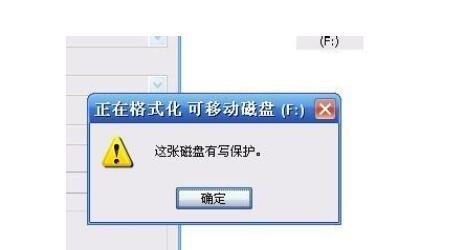
一:了解U盘写保护
写保护是一种硬件或软件机制,用于防止对U盘进行误操作或病毒感染。当U盘被写保护时,无法对其进行任何写入操作,包括存储、删除或格式化文件。这可以在U盘的物理开关上实现,或者通过特殊的控制命令在操作系统中设置。
二:检查物理开关
某些U盘上配备了物理开关,用于启用或禁用写保护功能。在U盘上找到该物理开关并确保它处于关闭位置。如果开关处于打开位置,则将导致U盘被写保护,并阻止对其进行格式化。
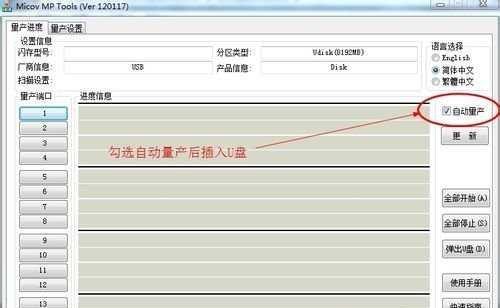
三:通过注册表修改
在Windows操作系统中,可以通过修改注册表来解除U盘的写保护。按下Win+R键打开运行窗口,输入"regedit"并按下回车键打开注册表编辑器。接下来,依次展开"HKEY_LOCAL_MACHINE\SYSTEM\CurrentControlSet\Control\StorageDevicePolicies"路径,找到WriteProtect键并将其值改为0。
四:使用磁盘管理工具
磁盘管理是Windows操作系统自带的一个工具,用于管理硬盘和U盘的分区、格式化等操作。打开磁盘管理工具后,找到被写保护的U盘,并尝试删除其分区。然后重新创建新的分区并进行格式化。
五:使用命令提示符
命令提示符是Windows操作系统提供的一个命令行界面工具,可以执行各种系统操作。以管理员身份运行命令提示符后,输入"diskpart"并按下回车键打开磁盘分区工具。接着,输入"listdisk"显示所有磁盘列表,找到被写保护的U盘对应的磁盘号,并输入"selectdiskX"(X为磁盘号)进行选择。输入"clean"命令来清除U盘上的分区信息,并重新进行格式化。
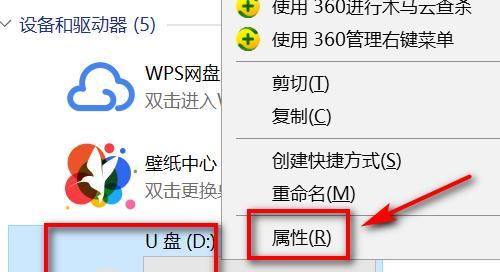
六:使用第三方工具
如果以上方法都无法解决U盘写保护问题,可以尝试使用一些第三方工具来格式化U盘。这些工具通常具有更强大的功能和兼容性,能够绕过U盘的写保护设置,并成功进行格式化操作。
七:备份重要数据
在强制格式化U盘之前,务必要备份其中重要的数据。因为格式化会将U盘上的所有数据都清除,一旦格式化完成,就无法恢复之前的文件。所以,在进行格式化操作之前,确保已经将重要的数据备份到其他存储设备中。
八:选择合适的文件系统
在格式化U盘之前,需要选择合适的文件系统类型。常见的文件系统包括FAT32、NTFS等。根据自己的需求选择合适的文件系统,注意不同的文件系统对文件大小和兼容性的限制。
九:格式化过程可能需要一些时间
格式化一个较大容量的U盘可能需要较长的时间,取决于计算机性能和U盘本身的速度。在格式化过程中,不要中断电源或拔出U盘,否则可能导致格式化失败或损坏U盘。
十:格式化完成后的测试
在格式化完成后,建议进行一些简单的测试,确保U盘能够正常使用。可以尝试存储、复制、删除文件,以及进行读写速度测试等。
十一:格式化后仍然无法解决的问题
如果以上方法都无法解决U盘写保护问题或无法进行格式化,很有可能是U盘本身存在硬件故障。在这种情况下,建议联系U盘的制造商或寻求专业维修人员的帮助。
十二:注意保护U盘的使用环境
为避免U盘被写保护或损坏,平时要注意保护好U盘的使用环境。避免将U盘接触水、高温、强磁场等有害物质或场景,以免对U盘造成损坏。
十三:教育用户正确使用U盘
在使用U盘的过程中,用户应当注意正确操作和使用。禁止在不安全的电脑上使用U盘,避免感染病毒或受到未知程序的攻击。同时,不要随意插拔U盘,以免导致文件丢失或数据损坏。
十四:定期检查和维护U盘
定期检查和维护U盘可以有效防止写保护问题的发生。可以使用杀毒软件扫描U盘,及时修复和清除潜在的病毒。此外,定期备份U盘中的重要数据也是一个重要的维护措施。
十五:
当U盘被写保护时,我们可以通过检查物理开关、修改注册表、使用磁盘管理工具、命令提示符或第三方工具来强制格式化。在格式化之前要备份重要数据,选择合适的文件系统,并注意格式化过程需要一定时间。如果问题仍然无法解决,可能需要联系制造商或专业维修人员。同时,正确使用和维护U盘也是防止写保护问题的重要手段。


